Emojit voivat auttaa sinua kommunikoimaan tunteita paremmin, mitä sanat eivät aina voi kuvata niin hyvin. Esimerkiksi emojit välittävät usein lisäsignaaleja, jotka auttavat välttämään sekaannuksia tai väärintulkintoja. Valitettavasti Emoji-näppäimistösi saattaa joskus kadota iPadOS: ssä. Monet iPadin käyttäjät ovat valittaneet tästä ongelmasta. Vaikka Emoji-näppäimistö näkyy asennettujen näppäimistöjen luettelossa, se ei yksinkertaisesti näy kirjoittaessasi. Katsotaanpa, mitä voit tehdä tämän ongelman vianmäärittämiseksi.
Sisällys
-
Mitä tehdä, jos emoji-näppäimistö ei näy iPadissa
- Pikakorjaukset:
- Käytä näyttönäppäimistöä
- Poista Emoji-näppäimistö
- Nollaa kaikki asetukset
- Johtopäätös
- Aiheeseen liittyvät julkaisut:
Mitä tehdä, jos emoji-näppäimistö ei näy iPadissa
Pikakorjaukset:
- Käynnistä iPad uudelleen ja tarkista, näkyvätkö emojit uudelleen näppäimistölläsi.
- Paina maailmankuvaketta alemmassa työkalupalkissa ja tarkista, ponnahtaako Apple-näppäimistö esiin yhdessä kaikkien vaihtoehtojen kanssa.
- Asenna uusimmat iOS- tai iPadOS-päivitykset ja tarkista, huomaatko parannuksia.
- Suorita hard reset. Pidä molempia painettuna Koti ja Nukkuminen/herätys painikkeita samanaikaisesti, kunnes näyttö pimenee ja iPad käynnistyy uudelleen. Vapauta painikkeet, kun Apple-logo ilmestyy näytölle.
Käytä näyttönäppäimistöä
Muista, että et voi käyttää hymiöitä ulkoisesta näppäimistöstä. Sinun on tuotava näyttöön näppäimistö, jotta voit lisätä hymiöitä. Tarkista, onko ulkoisessa näppäimistössäsi näppäimistökuvake jossakin ylimmän rivin näppäimistä. Tuo iPadisi virtuaalinen näppäimistö esiin painamalla tätä näppäintä.
Valitettavasti kaikki ulkoiset näppäimistöt eivät tue tätä ominaisuutta. Jos näppäimistömallisi ei tarjoa tätä vaihtoehtoa, käytä sen sijaan näyttönäppäimistöä tai osta uusi näppäimistö, joka tukee tätä ominaisuutta.
Poista Emoji-näppäimistö
Jos ongelma jatkuu, siirry kohtaan asetukset, mene Näppäimistöt, ja poista Emoji-näppäimistö. Käynnistä iPad uudelleen ja palaa sitten asetuksiin ja lisää näppäimistö takaisin.
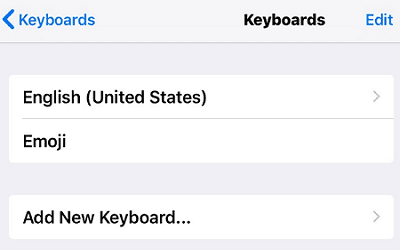
Nollaa kaikki asetukset
Yritä nollata iPadin asetukset ja tarkista, ratkaiseeko tämä kiertotapa ongelman. Älä unohda varmuuskopioida tietosi ennen asetusten palauttamista. Jos jotain odottamatonta tapahtuu, voit aina palauttaa tietosi.
Älä myöskään valitse, kun nollaat asetukset Poista kaikki sisältö ja asetukset. Tämän vaihtoehdon napauttaminen poistaa tietosi. Navigoida johonkin asetukset, valitse Kenraalija napauta Nollaa. Valitse Nollaa kaikki asetuksetja käynnistä sitten laite uudelleen.
Johtopäätös
Korjaa ongelma, jossa emojit eivät näy iPadissasi, asentamalla uusimmat käyttöjärjestelmäpäivitykset ja suorittamalla hard reset. Jos käytät ulkoista näppäimistöä, tuo näyttöön näppäimistö. Lisäksi poista Emoji-näppäimistö, käynnistä iPad uudelleen ja lisää sitten näppäimistö takaisin. Jos ongelma jatkuu, varmuuskopioi iPadisi ja nollaa kaikki asetukset, mutta säilytä tietosi.
Onnistuitko ratkaisemaan ongelman tämän pikaoppaan avulla? Napsauta alla olevia kommentteja ja kerro meille, mikä ratkaisu teki sinulle tempun.